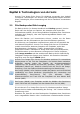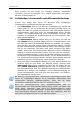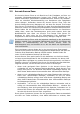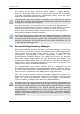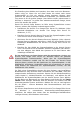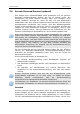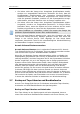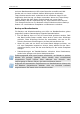Operation Manual
Table Of Contents
- Kapitel 1. Einführung
- Kapitel 2. Technologien von Acronis
- Kapitel 3. Erste Schritte
- Kapitel 4. Acronis True Image Echo Server für Windows
- Kapitel 5. Backup
- 5.1 Backup von Dateien und Verzeichnissen (File-Backup)
- 5.2 Backup von Festplatten und Partitionen (Disk-Imaging)
- 5.3 Einstellung von Backup-Optionen
- Kapitel 6. Wiederherstellen von Backups
- Kapitel 7. Tasks planen
- Kapitel 8. Acronis Secure Zone
- Kapitel 9. Bootfähige Notfallmedien
- Kapitel 10. Operationen mit Archiven
- Kapitel 11. Andere Operationen
- Kapitel 12. Virtuelle Umgebungen
- Kapitel 13. Migrationstools
- Kapitel 14. Kommandozeile und Scripting
- 14.1 Im Kommandozeilen-Modus arbeiten
- 1. Abbild von Festplatten oder Partitionen erstellen
- 2. Wiederherstellen von Festplatten und Partitionen
- 3. Datei-Backup
- 4. Wiederherstellung von Dateien
- 6. Image in virtuelle Festplatte konvertieren
- 7. List
- 8. Acronis Secure Zone: Verwalten von Backups anhand der Archivnummern
- 9. Acronis Secure Zone: Verwalten von Backups anhand der Dateinamen
- 10. Acronis Secure Zone: Backups löschen
- Klonen von Festplatten
- 1. Abbild von Festplatten oder Partitionen erstellen
- 14.2 Scripting
- 14.1 Im Kommandozeilen-Modus arbeiten
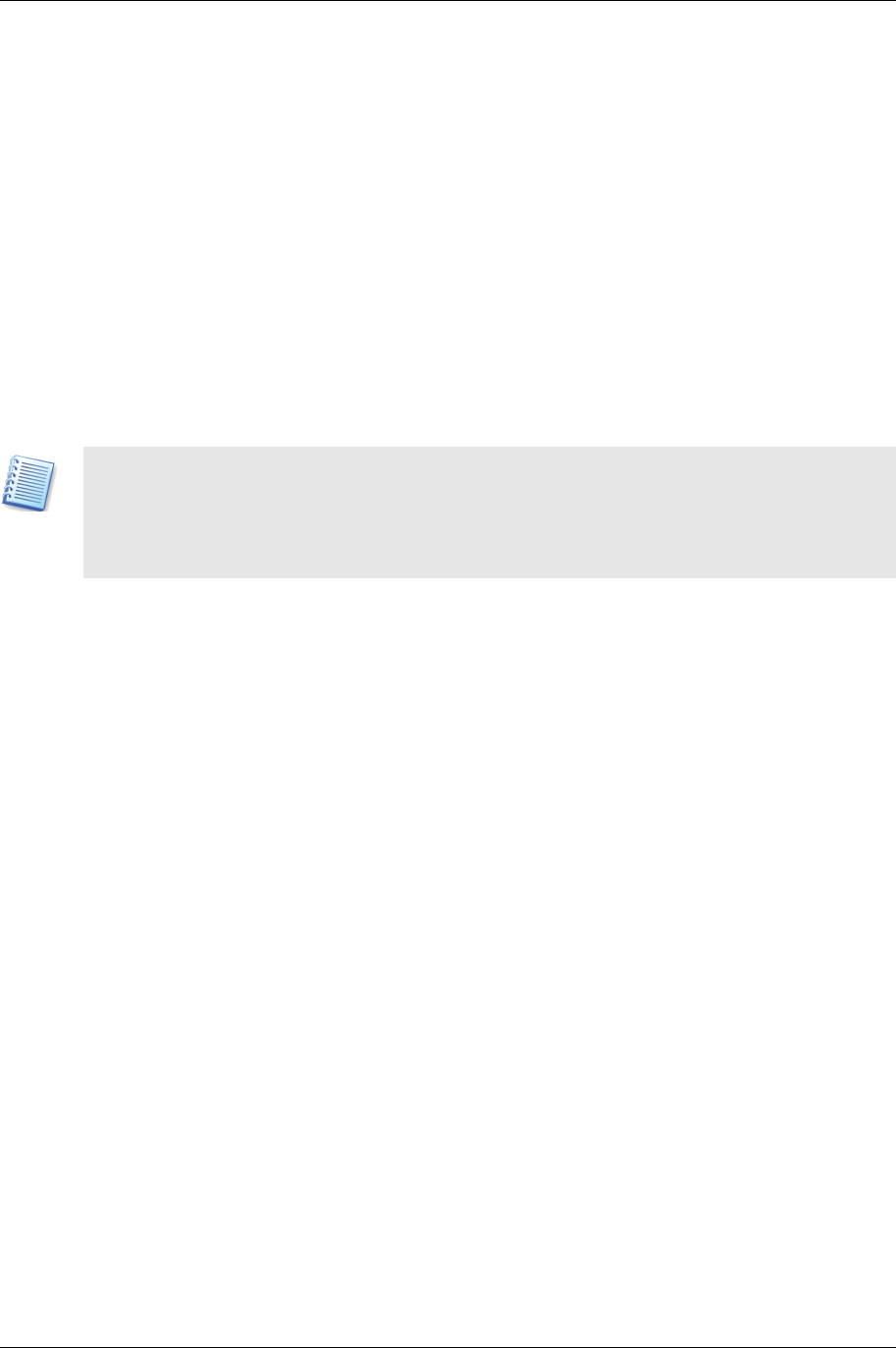
Benutzerhandbuch Inhaltsverzeichnis
Copyright © Acronis, 2000-2007 13
2.3 Acronis Secure Zone
Die Acronis Secure Zone ist ein Bereich auf der Festplatte, auf den von
normalen Windowsanwendungen heraus kein Zugriff möglich ist. In
diesem besonders geschützten Festplattenbereich können Sie Abbildar-
chive zur schnellen Wiederherstellung von Partitionen oder Festplatten
sicher ablegen. Außerdem nimmt die Acronis Secure Zone Teile des
Acronis Startup Recovery Managers auf, mit dem Sie Acronis True Image
Echo Server für Windows im Fehlerfall vor dem Start des Betriebssystems
aktivieren und so eine zerstörte Systempartition wiederherstellen können.
Damit haben Sie die Möglichkeit zum Wiederherstellen von Partitionen
selbst dann, wenn das Betriebssystem nicht mehr startet. Auch das
Notfallmedium zum Start von Acronis True Image Echo Server für
Windows ist nicht nötig, da die Informationen zum Ausführen des
Programms in den Acronis Startup Recovery Manager integriert sind.
Die Acronis Secure Zone wird als logisches Laufwerk in der erweiterten
Partition erstellt. Das verwendete Dateisystem ist FAT32. Sie führen alle
Arbeiten in Zusammenhang mit der Acronis Secure Zone im
Betriebssystem aus, ein Neustart ist nur bei der Arbeit mit Systempartiti-
onen erforderlich.
Eine konsistente externe Kopie der in der Acronis Secure Zone gespei-
cherten Archive kann auf einem freigegebenen Netzlaufwerk mit Hilfe der
Funktion Dual Destination Backup erstellt werden. Details finden Sie
unter »
Dual-Destination Backup« ab Seite 49.
Acronis Secure Zone steht immer für die Aufnahme von Archiven bereit,
so lange ausreichend Platz für die Archivdatei vorhanden ist. Wenn nicht
genügend Platz verfügbar ist, werden ältere Archive gelöscht, um Platz zu
schaffen. Acronis True Image Echo Server für Windows benutzt dabei das
folgende Schema, um die Acronis Secure Zone zu bereinigen:
• Wenn nicht genügend freier Speicher in der Acronis Secure Zone
vorhanden ist, um ein weiteres Backup abzulegen, löscht Acronis True
Image Echo Server für Windows das älteste vollständige Backup mit
allen darauf basierenden inkrementellen bzw. differentiellen Backups.
• Wenn nur ein vollständiges Backup (mit darauf basierenden inkremen-
tellen bzw. differentiellen Backups) vorhanden ist und ein neues
vollständiges Backup erfolgt, dann wird dieses vollständige Backup mit
allen darauf basierenden inkrementellen bzw. differentiellen Backups
bei Platzmangel gelöscht.
• Andernfalls – es ist nur ein vollständiges Backup vorhanden und es
erfolgt ein inkrementelles bzw. differentielles Backup – erhalten Sie
eine Meldung, dass nicht genügend freier Speicher vorhanden ist. In
diesem Fall müssen Sie entweder das vollständige Backup neu erstel-
len oder die Acronis Secure Zone vergrößern.
Durch diese Funktionen können Sie die gewünschten Daten automatisch
mit Hilfe von Tasks ausführen, ohne dabei befürchten zu müssen, dass